
Box mit Web Connection verwenden
Systembox öffnen
Melden Sie sich am Benutzermodus von Web Connection an, und öffnen Sie eine Box.
Ausführliche Informationen über den Zugriff finden Sie hier: Zugriff auf Web Connection.
Ausführliche Informationen über die Anmeldung am Benutzermodus finden Sie hier: Vorgehensweise bei der Anmeldung.
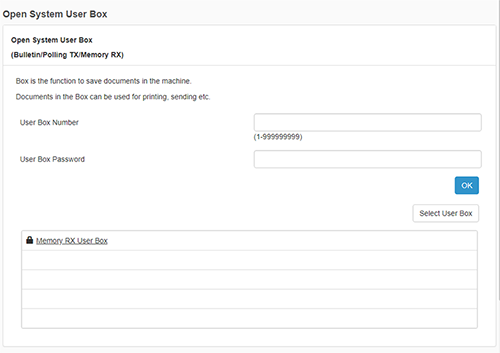
Wenn [Speicherempfangsbox] nicht in der Boxliste angezeigt wird, klicken Sie auf [Box auswählen], aktivieren Sie das Kontrollkästchen [Speicherempfangsbox], und klicken Sie dann auf [OK].
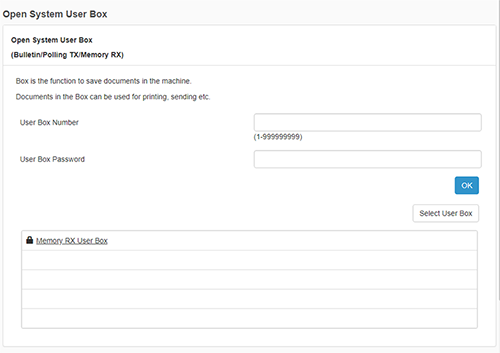
Drucken einer Datei aus einer Box
Der Druckvorgang wird gestartet.
Der Dateilistenbildschirm wird wieder angezeigt.
Dateien aus einer Box senden
Ausführliche Informationen über die Einstellungen finden Sie in den Einstellungen für [Dokumente übertragen] (wird im Anschluss an diese Vorgangsbeschreibung erläutert).
Die Übertragung beginnt.
Der Dateilistenbildschirm wird wieder angezeigt.
Einstellungen für [Dokumente übertragen]
Einstellung | Beschreibung |
|---|---|
[Ziel angeben] | Klicken Sie auf [Suche in Liste], und wählen Sie das Ziel aus dem Adressbuch aus. Wenn Sie die Zielliste überprüfen möchten, klicken Sie auf [Ziel prüfen]. |
[Bindung Übertragen] | Diese Option wird angezeigt, wenn mehrere Dateien ausgewählt sind. Sie können mehrere Dateien in einer einzelnen Datei zusammenführen und diese gleichzeitig senden. Wenn Sie mehrere Dateien auswählen und die Einstellung [Aus] auswählen, können Sie die Optionen [Dateiformat] und [Anwendungseinstellung] nicht verwenden. |
[Dateiformat] | Geben Sie den Typ der zu sendenden Datei an. |
[Reihenfolge ändern] | Diese Option wird angezeigt, wenn mehrere Dateien ausgewählt sind. Sie können die Reihenfolge für die Dateiübertragung bei Bedarf ändern. Wählen Sie Dateien aus, und ändern Sie deren Druckreihenfolge, indem Sie auf [Oben], [Nach oben], [Nach unten], [Unten] oder [Rückgängig] klicken. Um Dateien als Miniaturansichten anzuzeigen, klicken Sie auf [Miniaturansicht]. |
Dateien in eine Box auf dem PC herunterladen
Ausführliche Informationen über die Einstellungen finden Sie in den Einstellungen für [Download zum PC] (wird im Anschluss an diese Vorgangsbeschreibung erläutert).
Der Dateilistenbildschirm wird wieder angezeigt.
Einstellungen von [Download zum PC] (bei einer ausgewählten Datei)
Einstellung | Beschreibung |
|---|---|
[Dateiformat] | Wählen Sie einen Dateityp für die Speicherung aus. |
[PDF-Linearisierung] | Dieses Element ist verfügbar, wenn die Option [PDF] unter [Dateiformat] ausgewählt ist. Zum Erstellen einer für die Web-Ansicht optimierten PDF-Datei wählen Sie EIN. |
[PDF/A] | Wählen Sie aus, ob ein PDF/A-konformes PDF erstellt werden soll, wenn [PDF] unter [Dateiformat] ausgewählt ist. |
[Seitenbereich] | Sie können angeben, ob alle Seiten der Datei oder nur der angegebene Seitenbereich auf den PC heruntergeladen werden sollen. |
[Seitenaufteilung] | Diese Option wird angezeigt, wenn eine Datei ausgewählt wird, die mehrere Seiten umfasst. Legen Sie fest, ob eine Datei jeweils nach der angegebenen Anzahl von Seiten aufgeteilt werden soll. |
Einstellungen von [Download zum PC] (bei mehreren ausgewählten Dateien)
Einstellung | Beschreibung |
|---|---|
[Download-Format] | Legen Sie fest, ob mehrere Dateien im ZIP-Format kombiniert oder in einer einzelnen Datei zusammengefasst werden sollen. |
[Dateiformat] | Wählen Sie einen Dateityp für die Speicherung aus. Um jede Datei auf denselben Dateityp wie beim Speichern in einer Box einzustellen, wählen Sie [Wie Scan oder wie "Beim Scannen"]. |
[PDF-Linearisierung] | Dieses Element ist verfügbar, wenn die Option [PDF] unter [Dateiformat] ausgewählt ist. Zum Erstellen einer für die Web-Ansicht optimierten PDF-Datei wählen Sie EIN. |
[PDF/A] | Wählen Sie aus, ob ein PDF/A-konformes PDF erstellt werden soll, wenn [PDF] unter [Dateiformat] ausgewählt ist. |
[Seitenaufteilung] | Diese Option wird angezeigt, wenn eine Datei ausgewählt wird, die mehrere Seiten umfasst. Legen Sie fest, ob eine Datei jeweils nach der angegebenen Anzahl von Seiten aufgeteilt werden soll. Wenn [Zwei oder mehr Dokumente in einer Datei kombinieren und herunterladen.] unter [Download-Format] ausgewählt ist, kann die Datei nicht nach Seiten getrennt werden. |
[Reihenfolge ändern] | Diese Option wird angezeigt, wenn mehrere Dateien ausgewählt sind. Sie können die Reihenfolge für die Dateispeicherung bei Bedarf ändern. Wählen Sie Dateien aus, und ändern Sie deren Druckreihenfolge, indem Sie auf [Oben], [Nach oben], [Nach unten], [Unten] oder [Rückgängig] klicken. Um Dateien als Miniaturansichten anzuzeigen, klicken Sie auf [Miniaturansicht]. Wenn [Mehrere Dokumente im ZIP-Format herunterladen.] unter [Download-Format] ausgewählt ist, kann die Reihenfolge nicht geändert werden. |
Dateien aus einer Box löschen
Wenn Sie mehrere Dateien auswählen und diese als Miniaturansicht anzeigen möchten, klicken Sie auf [Miniaturansicht].
Die Datei wird gelöscht und der Dateilistenbildschirm wird erneut angezeigt.
 in der oberen rechten Ecke einer Seite klicken oder tippen, wechselt es zu
in der oberen rechten Ecke einer Seite klicken oder tippen, wechselt es zu  und wird als Lesezeichen registriert.
und wird als Lesezeichen registriert.